建站的時候注冊界面也是系統中常常涉及到的,登錄一個新系統前先要注冊,該怎么使用axure設計注冊頁面原型呢?下面我們就來看看詳細的教程。
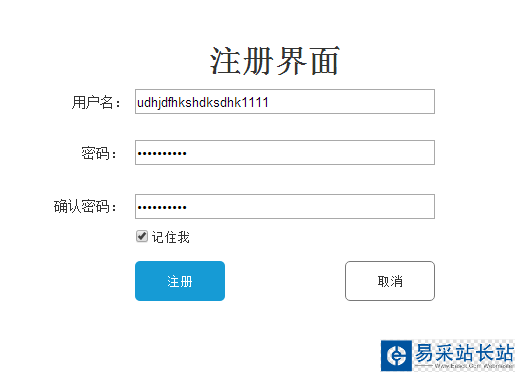
1、首先,打開Axure RP 8設計原型工具,找到設計控件,拖曳一個到畫布上,如下圖所示:
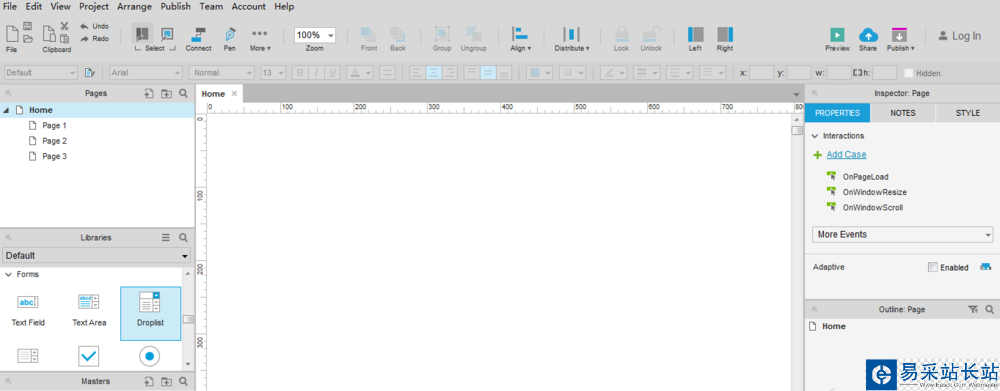
2、一般情況下,一個注冊界面有用戶名、密碼、確認密碼和兩個按鈕,如下圖所示:

3、接著,為了更形象的表示界面標題,移動一個Heading 1到注冊界面上方,修改內容為“注冊界面”,文字內容水平居中,如下圖所示:
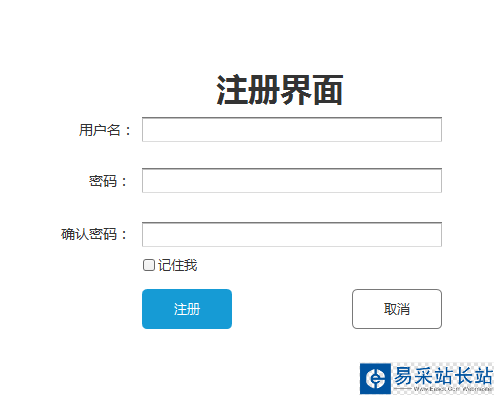
4、用戶名一般是有長度限制的,這里限制它的長度為20,鼠標選中用戶名輸入框,并鼠標右鍵選擇“Edit Max Length”,設置文本框長度為20,如下圖所示:
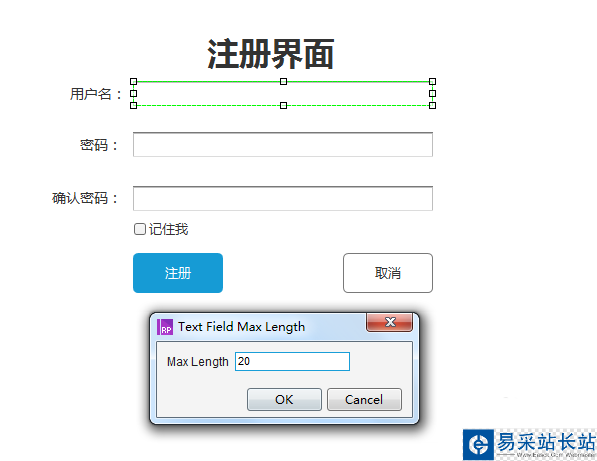
5、密碼和確認密碼一般是用“...”表示,這里選中它們,選擇“Input Type”為“Password”,如下圖所示:
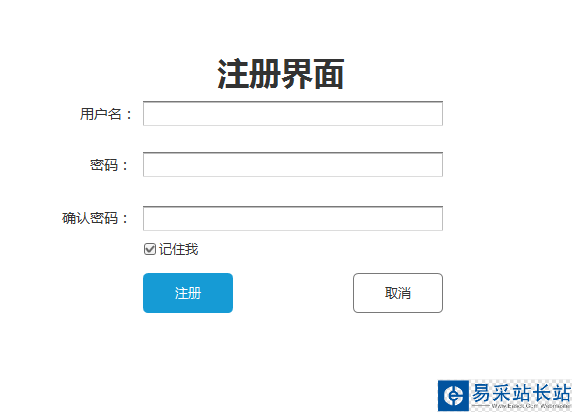
6、最后,密碼和確認密碼應該長度一致、內容一致,這里給確認密碼一個提示,如果長度不一致,提示“請輸入一致的密碼”,如下圖所示:

以上就是Axure RP 8設計注冊頁面的教程,希望大家喜歡,請繼續關注錯新站長站。
相關推薦:
Axure怎么設計網頁的登陸頁面?
Axure怎么制作頁面滾動時菜單固定在頂部的頁面?
axure動態面板怎么用? Axure動態面板制作頁面彈出層的教程
新聞熱點
疑難解答